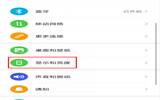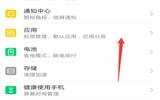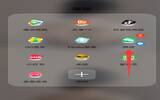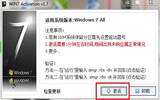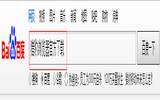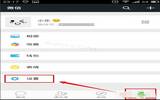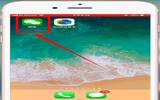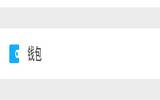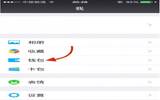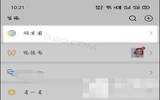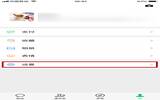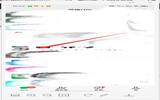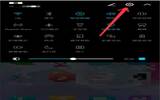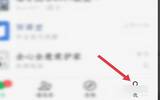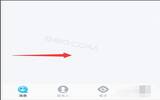问达人 www.wendaren.com
1、右键开始菜单,选择"运行"。输入"msconfig"命令,点确定。
2、在弹出的系统配置窗口,切换"工具"选项卡,选中"更改UAC设置",点右下角的"启动"。
3、最后,在用户账户控制设置里,将滑块拉到最底部的"从不通知",再一步步点确定即可。
此方法其实是利用了系统工具里的UAC设置功能。由于该功能有单独的执行文件,用户如果想更简便地打开它,可以进入win10桌面上的"此电脑",在资源管理器地址栏,复制粘贴以下路径命令。
C:\Windows\System32\UserAccountControlSettings.exe
注意,粘贴时,要把资源管理器地址栏原有的路径都给删除替换了。最后,回车运行,就可以直接打开用户账户控制设置的界面。
这样操作,可以说是减少了很多步骤,但由于该命令较长,可能比较难记住。和文章开头的方法相比,各有有优缺点吧,得看个人使用习惯。
关闭win10用户账户控制通知后,再打开一些软件,系统就不会老是提示警告框了。需要清楚的是,win10是默认开启该通知的,这样其实对使用体验的影响比较大。推荐广大用户每次重装完系统,第一件事就可以将其关闭。